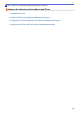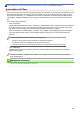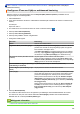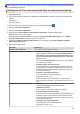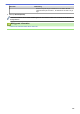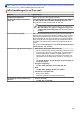Online User's Guide
Table Of Contents
- Online-bruksanvisning MFC-J5945DW
- Innehållsförteckning
- Innan du använder din Brother-maskin
- Introduktion till din Brother-maskin
- Pappershantering
- Utskrift
- Skriva ut från din dator (Windows)
- Skriva ut ett fotografi (Windows)
- Skriva ut ett dokument (Windows)
- Avbryta ett utskriftsjobb (Windows)
- Skriva ut fler än en sida på ett enda pappersark (N på 1) (Windows)
- Skriva ut som en affisch (Windows)
- Skriva ut på båda sidorna av papperet automatiskt (automatisk dubbelsidig utskrift) (Windows)
- Skriva ut som ett häfte automatiskt (Windows)
- Säker utskrift (Windows)
- Skriva ut ett färgdokument i gråskala (Windows)
- Förhindra suddiga utskrifter och pappersstopp (Windows)
- Använd en förinställd utskriftsprofil (Windows)
- Ändra inställningar för standardutskrift (Windows)
- Utskriftsinställningar (Windows)
- Skriva ut från din dator (Mac)
- Skriva ut ett fotografi (Mac)
- Skriva ut ett dokument (Mac)
- Skriva ut på båda sidorna av papperet automatiskt (automatisk dubbelsidig utskrift) (Mac)
- Skriva ut fler än en sida på ett enda pappersark (N på 1) (Mac)
- Säker utskrift (Mac)
- Skriv ut ett färgdokument i gråskala (Mac)
- Förhindra suddiga utskrifter och pappersstopp (Mac)
- Utskriftsalternativ (Mac)
- Skriv ut data direkt från USB-minnet
- Skriva ut från din dator (Windows)
- Skanna
- Skanna med Brother-maskinens skanningsknapp
- Skanna fotografier och grafik
- Spara skannade data i en mapp som en PDF-fil
- Spara skannade data till ett USB-minne
- Skanna flera visitkort och fotografier (Autobeskärning)
- Skanna till en redigerbar textfil (OCR)
- Skanna till e-postbilaga
- Skicka skannade data till en e-postserver
- Skanna till FTP
- Skanna till SSH FTP (SFTP)
- Skanna till nätverk (Windows)
- Skanna till SharePoint
- Webbtjänster för skanning på ditt nätverk (Windows 7, Windows 8 och Windows 10)
- Ändra inställningarna för skanningsknappen från ControlCenter4 (Windows)
- Ändra inställningarna för skanningsknappen från Brother iPrint&Scan (Mac)
- Skanna från din dator (Windows)
- Skanna med ControlCenter4 hemläge (Windows)
- Skanna med ControlCenter4 hemläge (Windows)
- Spara skannade data i en mapp som en PDF-fil med ControlCenter4 Hemläge (Windows)
- Skanna dokumentets båda sidor automatiskt med ControlCenter4 Hemläge (Windows)
- Skanningsinställningar för ControlCenter4 Hemläge (Windows)
- Skanna med ControlCenter4 avancerat läge (Windows)
- Skanna fotografier och grafik med ControlCenter4 Avancerat läge (Windows)
- Spara skannade data i en mapp som en PDF-fil med ControlCenter4 avancerat läge (Windows)
- Skanna dokumentets båda sidor automatiskt med ControlCenter4 Avancerat läge (Windows)
- Skanna båda sidor av ett ID-kort med ControlCenter4 Avancerat läge (Windows)
- Skanna till e-postbilaga med ControlCenter4 Avancerat läge (Windows)
- Skanna till en redigerbar textfil (OCR) med ControlCenter4 Avancerat läge (Windows)
- Skanna till en Office-fil med ControlCenter4 Avancerat läge (Windows)
- Skanningsinställningar för ControlCenter4 Avancerat läge (Windows)
- Skanna med Nuance™ PaperPort™ 14SE eller andra Windows-program
- Skanna med Windows Faxa och skanna
- Installera BookScan Enhancer och Whiteboard Enhancer (Windows)
- Skanna med ControlCenter4 hemläge (Windows)
- Skanna från din dator (Mac)
- Konfigurera skanningsinställningar med hjälp av webbaserad hantering
- Skanna med Brother-maskinens skanningsknapp
- Kopiering
- Kopiera ett dokument
- Förstora eller förminska kopierade bilder
- Sortera kopior
- Göra sidlayoutkopior (N på 1 eller poster)
- Kopiera på papprets båda sidor (dubbelsidig kopiering)
- Kopiera ett ID-kort
- Använda snabbval för kopior i A3-format
- Kopiera i bläcksparläge
- Kopieringsalternativ
- Använda förinställda kopieringsinställningar
- Fax
- Sända ett fax
- Skicka ett fax från din Brother-maskin
- Sända ett dubbelsidigt fax från dokumentmataren
- Sända ett fax manuellt
- Sända ett fax vid slutet av samtalet
- Skicka samma fax till fler än en mottagare (gruppsändning)
- Sända ett fax i realtid
- Sänd ett fax vid en viss tid (fördröjt fax)
- Ändra inställningen Automatisk faxåteruppringning
- Avbryta ett fax som bearbetas
- Kontrollera och avbryta väntande fax
- Faxalternativ
- Ta emot ett fax
- Röstfunktioner och faxnummer
- Telefontjänster och externa enheter
- Faxrapporter
- PC-FAX
- PC-FAX för Windows
- Överblick PC-FAX (Windows)
- Konfigurera PC-FAX (Windows)
- Konfigurera din PC-Fax-adressbok (Windows)
- Lägg till en medlem till din PC-FAX-adressbok (Windows)
- Skapa en grupp i din PC-FAX-adressbok (Windows)
- Redigera medlems- eller gruppinformation i din PC-FAX-adressbok (Windows)
- Ta bort en medlem eller grupp i din PC-FAX-adressbok (Windows)
- Exportera din PC-FAX-adressbok (Windows)
- Importera information till din PC-FAX-adressbok (Windows)
- Skicka ett fax med PC-FAX (Windows)
- Ta emot faxmeddelanden till din dator (Windows)
- Överblick PC-FAX (Windows)
- PC-FAX för Mac
- PC-FAX för Windows
- Sända ett fax
- Nätverk
- Konfigurera nätverksdetaljer med kontrollpanelen
- Grundläggande nätverksfunktioner som kan användas
- Lära sig om program och verktyg för nätverkshantering
- Ytterligare metoder för konfiguration av din Brother-maskin för ett trådlöst nätverk
- Innan du konfigurerar din Brother-maskin för ett trådlöst nätverk
- Konfigurera din maskin för ett trådlöst nätverk genom metoden med en knapptryckning för Wi-Fi Protected Setup™ (WPS)
- Konfigurera din maskin för ett trådlöst nätverk med PIN-metoden för Wi-Fi Protected Setup™ (WPS)
- Konfigurera din maskin för ett trådlöst nätverk när SSID-namnet inte sänds
- Konfigurera din maskin för ett trådlöst företagsnätverk
- Använd Wi-Fi Direct®
- Skriva ut eller skanna från din mobila enhet med hjälp av Wi-Fi Direct
- Konfigurera ditt Wi-Fi Direct-nätverk
- Översikt över nätverkskonfiguration för Wi-Fi Direct
- Konfigurera ditt Wi-Fi Direct-nätverk med en knapptryckning
- Konfigurera ditt Wi-Fi Direct-nätverk med en knapptryckning och Wi-Fi Protected Setup™ (WPS)
- Konfigurera ditt Wi-Fi Direct-nätverk med PIN-metoden
- Konfigurera ditt Wi-Fi Direct-nätverk med PIN-metoden för Wi-Fi Protected Setup™ (WPS)
- Konfigurera ditt Wi-Fi Direct-nätverk manuellt
- Avancerade nätverksfunktioner
- Skriva ut nätverkskonfigurationsrapporten
- Faxa med hjälp av Internet (I-Fax)
- Konfigurera och hantera LDAP-sökning
- Synkronisera tid med SNTP-servern med hjälp av webbaserad hantering
- Teknisk information för avancerade användare
- Säkerhet
- Innan du använder nätverkssäkerhetsfunktioner
- Secure Function Lock 3.0
- Innan du använder Secure Function Lock 3.0
- Konfigurera Secure Function Lock 3.0 med hjälp av webbaserad hantering
- Skanna med hjälp av Secure Function Lock 3.0
- Konfigurera offentligt läge för Secure Function Lock 3.0
- Ytterligare funktioner i Secure Function Lock 3.0
- Registrera ett nytt IC-kort via maskinens kontrollpanel
- Registrera en extern IC-kortläsare
- Använda autentisering av Active Directory
- Använda LDAP-autentisering
- Hantera nätverksmaskinen säkert med SSL/TLS
- Certifikat och webbaserad hantering
- Funktioner för säkerhetscertifikat som stöds
- Skapa och installera ett certifikat
- Hantera flera certifikat
- Certifikat och webbaserad hantering
- Hantera din nätverksmaskin säkert med IPsec
- Skicka och ta emot e-post säkert
- Använda IEEE 802.1x-autentisering för ett trådbundet eller ett trådlöst nätverk
- Mobile/Web Connect
- Brother Web Connect
- Översikt av Brother Web Connect
- Onlinetjänster som används med Brother Web Connect
- Förutsättningar för användning av Brother Web Connect
- Ställa in Brother Web Connect
- Skanna och överför dokument med hjälp av Brother Web Connect
- Överför ett dokument från en extern minnesenhet via Brother Web Connect
- Hämta och skriva ut dokument med hjälp av Brother Web Connect
- Hämta och spara ett dokument på en extern minnesenhet med Brother Web Connect
- Vidaresänd fax till Cloud eller en e-postadress
- Google Cloud Print
- AirPrint
- Mobil utskrift för Windows
- Mopria® Print Service
- Brother iPrint&Scan för mobila enheter
- Near-Field Communication (NFC)
- Brother Web Connect
- ControlCenter
- Brother iPrint&Scan för Windows och Mac
- Felsökning
- Fel- och underhållsmeddelanden
- Dokumentstopp
- Skrivarstopp eller pappersstopp
- Om du har problem med maskinen
- Pappershanterings- och utskriftsproblem
- Problem med telefon och fax
- Övriga problem
- Nätverksproblem
- Använda reparationsverktyget för nätverksanslutningar (Windows)
- Var hittar jag Brother-maskinens nätverksinställningar?
- Jag kan inte slutföra konfigurationen av den trådlösa nätverksinstallationen
- Min Brother-maskin kan inte skriva ut, skanna eller ta emot PC-FAX via nätverket
- Jag vill kontrollera att nätverksenheterna fungerar som avsett
- Problem med Google Cloud Print
- Problem med AirPrint
- Kontrollera maskininformation
- Återställa din Brother-maskin
- Rutinunderhåll
- Byt ut bläckpatronerna
- Rengör din Brother-maskin
- Rengör skannern
- Rengör skrivarhuvudet på din Brother-maskin
- Rengör skrivarhuvudet från din dator (Windows)
- Rengör skrivarhuvudet från din dator (Mac)
- Rengör LCD-skärmen
- Rengöra maskinens utsida
- Rengör maskinens skrivarvals
- Rengör matarrullarna
- Rengör basskivan
- Rengör pappersmatningsrullarna
- Rengör pappersupplockningsrullarna för pappersfack 2
- Kontrollera din Brother-maskin
- Kontrollera utskriftskvaliteten
- Kontrollera utskriftsjusteringen från din Brother-maskin
- Kontrollera utskriftsjusteringen från din dator (Windows)
- Kontrollera utskriftsjusteringen från din dator (Mac)
- Kontrollera bläcknivån (sidmätare)
- Övervaka maskinens status från datorn (Windows)
- Övervaka maskinens status från datorn (Mac)
- Korrigera pappersmatning för att få bort vertikala linjer
- Ändra utskriftsinställningarna vid utskriftsproblem
- Packa ihop och transportera din Brother-maskin
- Maskininställningar
- Ändra maskininställningarna via kontrollpanelen
- Vid händelse av strömavbrott (minneslagring)
- Allmänna inställningar
- Justera volymen i maskinen
- Ändra till sommartid automatiskt
- Ställ in nedräkning för viloläge
- Ställ in maskinen så att den stängs av automatiskt
- Ställ in datum och tid
- Ställa in tidszonen
- Justera ljusstyrkan för LCD-skärmens bakgrundsbelysning
- Ändra hur länge bakgrundsbelysningen för LCD-skärmen är på
- Ställ in din stations-ID
- Undvik att ringa fel nummer (uppringningsbegränsning)
- Reducera ljudnivå vid utskrift
- Byt språk som visas på LCD-skärmen
- Spara dina favoritinställningar som ett snabbval
- Utskriftsrapporter
- Tabeller över inställningar och funktioner
- Ändra maskininställningarna från datorn
- Ändra maskininställningarna via kontrollpanelen
- Bilaga
Alternativ Beskrivning
- ESP är ett protokoll som används för krypterad kommunika-
tion med IPsec. ESP krypterar innehållet (kommunicerat in-
nehåll) och lägger till ytterligare information. IP-paketet bes-
tår av rubriken och den krypterade nyttolasten, som följer ru-
briken. Utöver krypterade data ingår även information om
krypteringsmetoden, krypteringsnyckeln, autentiseringsdata
o.s.v. i IP-paketet.
- AH är en del av IPsec-protokollet som autentiserar avsända-
ren och förhindrar att informationen manipuleras (försäkrar
att informationen levereras i sin helhet). Iinformationen info-
gas omedelbart efter rubriken i IP-paketet. Paketen innehål-
ler dessutom hashvärden, som beräknas med en ekvation
från det innehåll som kommuniceras, den hemliga nyckeln
och så vidare, för att förhindra att förfalskning av avsända-
ren och manipulering av informationen sker. Till skillnad från
ESP krypteras inte kommunicerat innehåll och informatio-
nen skickas och tas emot som vanlig text.
• Encryption (Kryptering)
Välj DES, 3DES, AES-CBC 128 eller AES-CBC 256.
• Hash
Välj None (Ingen), MD5, SHA1, SHA256, SHA384 eller SHA512.
• SA Lifetime (Livslängd för SA)
Ange livslängden för IKE SA.
Ange tiden (sekunder) och antalet kilobyte (KB).
• Encapsulation Mode (Inkapslingsläge)
Välj Transport eller Tunnel.
• Remote Router IP-Address (IP-adress för fjärrouter)
Ange IP-adressen (IPv4 eller IPv6) för fjärroutern. Ange endast
denna information när du valt läget Tunnel.
SA (Security Association) är en krypterad kommunikationsme-
tod som använder IPsec eller IPv6 som överför och delar infor-
mation, som t.ex. krypteringsmetod och krypteringsnyckel, för
att kunna upprätta en säker kommunikationskanal innan kom-
munikationen påbörjas. SA kan också hänvisa till en virtuell,
krypterad kommunikationskanal som har upprättats. SA som
används för IPsec upprättar krypteringsmetod, överför nycklar
och utför gemensam autentisering i enlighet med standardförfa-
randet IKE (Internet Key Exchange). SA uppdateras dessutom
regelbundet.
Perfect Forward Secrecy (PFS)
PFS erhåller inte nycklar från tidigare nycklar som användes för att
kryptera meddelanden. Om en nyckel som användes för att kryptera ett
meddelande erhålls från en modernyckel, används inte den modernyck-
el för att erhålla andra nycklar. Därför begränsas endast skadorna till de
meddelanden som krypterades med nyckeln även om en nyckel kom-
prometterats.
Välj Enabled (Aktiverad) eller Disabled (Inaktiverad).
Authentication Method (Autentisering-
smetod)
Välj autentiseringsmetod. Välj Pre-Shared Key (I förväg delad nyckel)
eller Certificates (Certifikat).
Pre-Shared Key (I förväg delad nyckel) Krypteringsnyckeln överförs och delas i förväg via en annan kanal vid
kryptering av kommunikation.
Om du valde Pre-Shared Key (I förväg delad nyckel) för Authentica-
tion Method (Autentiseringsmetod), anger du Pre-Shared Key (I för-
väg delad nyckel) (högst 32 tecken).
• Local/ID Type/ID (Lokal/ID-typ/ID)
Välj avsändarens ID-typ och ange sedan ID.
441